WordPressをインストールしてすぐにプラグインのインストールをしておくことをお勧めするのが、WordPress Ping Optimizerです。
WordPressのデフォルト設定では、記事を更新するたびにPingが送信されてしまいます。
何度もPing送信をするとGoogleなどにスパム判定される恐れもあります。それを回避するのに役立つのが、WordPress Ping Optimizerです。WordPress Ping Optimizerは、投稿記事の初回だけPingを送信し、その後のping送信はStopしてくれるプラグインです。
1.Ping送信とは
ブログから新しい記事の更新を「記事タイトル」や「概要」・「URL」などの記事情報を、登録している「PINGサーバー」に送信してくれる機能を指します。
2.WordPress Ping Optimizerのイントール方法
Word pressのダシュボードから「プラグイン」→「新規追加」をクリックします。
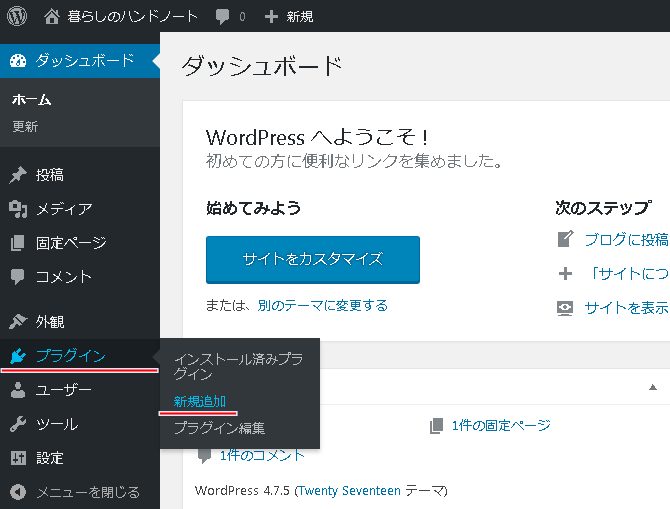
次にキーワードにWordPress Ping Optimizerと入力します。
次に、WordPress Ping Optimizerを「今すぐインストール」をクリックします。インストールが終わりましたら、有効化をします。
3.WordPress Ping Optimizerの設定
ダッシュボードの「設定」→「WordPress Ping Optimizer」をクリックします。
するとWordPress Ping Optimizerの設定画面になります。
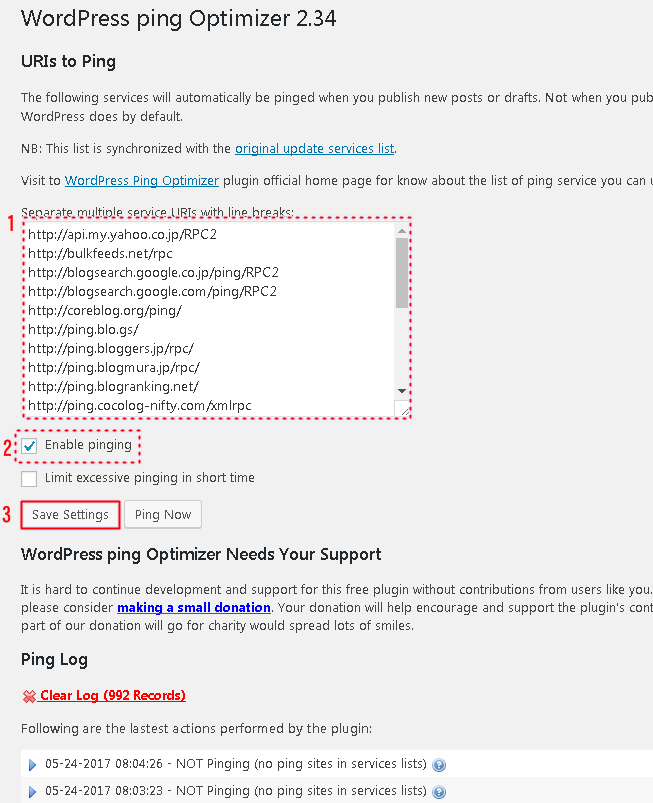
1ping送信先リストです。
現在、WordPressに設定しているping送信先が表示されます。
2Enable pinging(ping送信を有効にする)にチェックが入っているか確認して下さい。
3Save Settings(設定を保存する)で完了
3-1.現在登録しているping送信先
http://blogsearch.google.co.jp/ping/RPC2
現在のインデックス状況を調べたいときは、下記の記事を参考にして下さい。
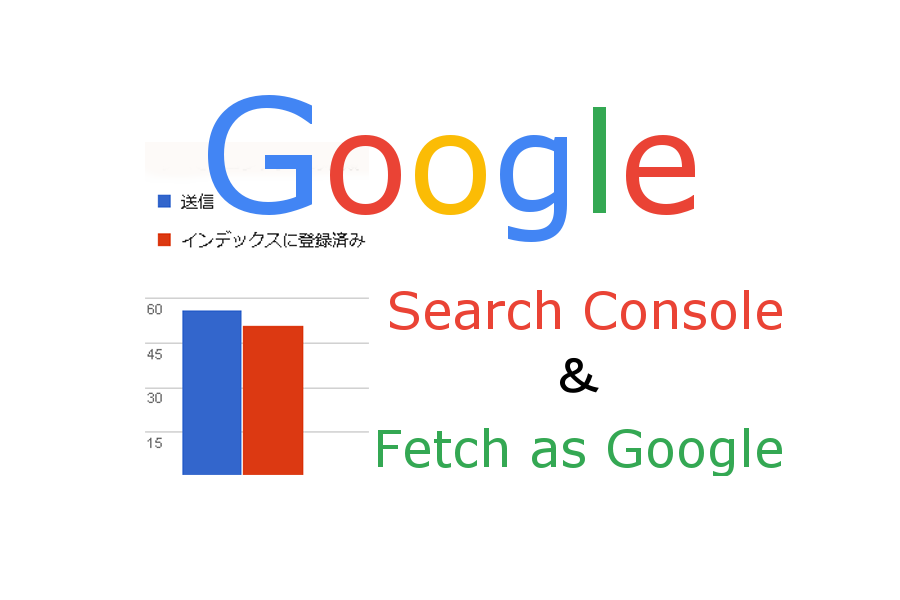

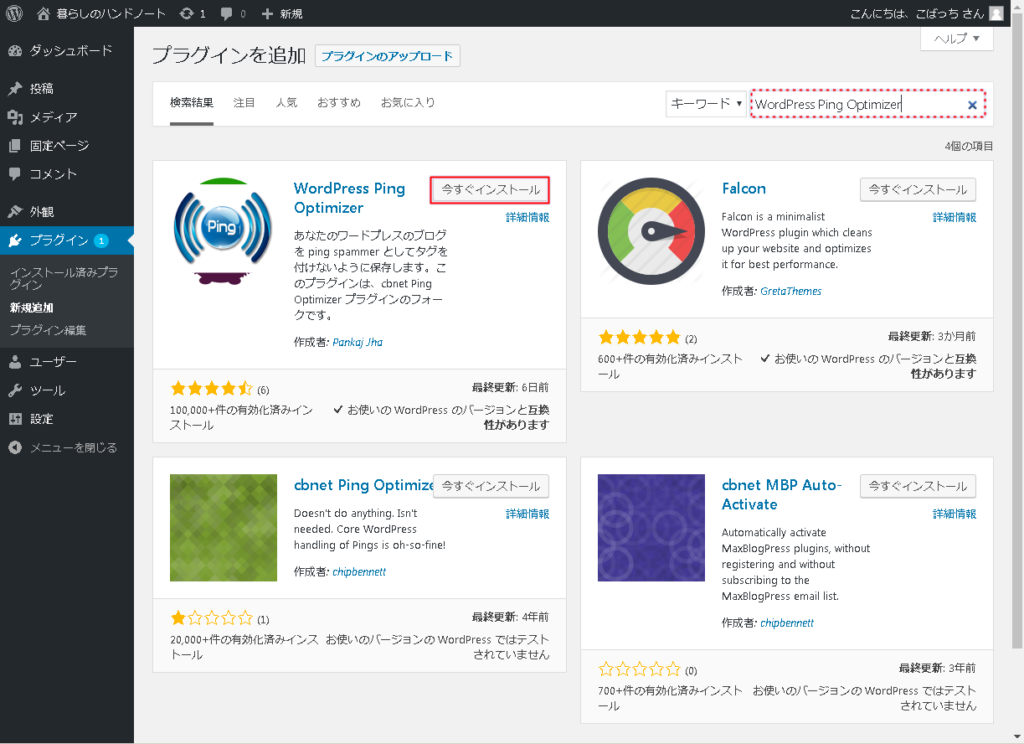
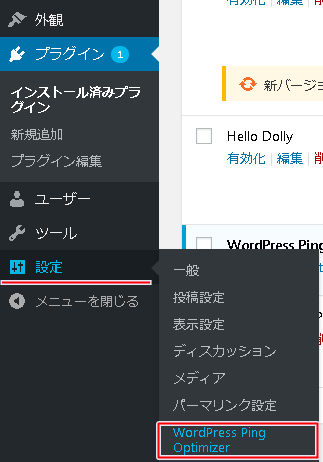

コメント